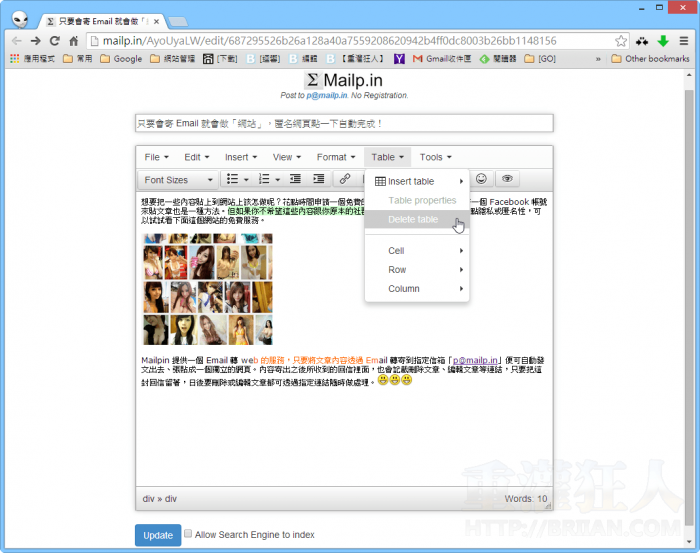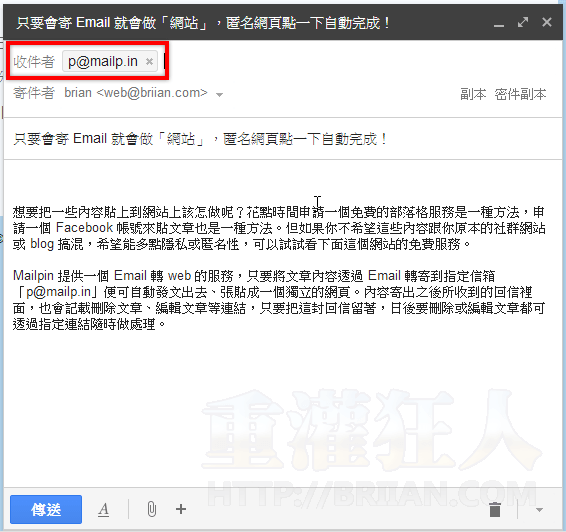想要把一些內容貼上到網站上該怎做呢?花點時間申請一個免費的部落格服務是一種方法,申請一個 Facebook 帳號來貼文章也是一種方法。但如果你不希望這些內容跟你原本的社群網站或 blog 搞混,希望能多點隱私或匿名性,可以試試看下面這個網站的免費服務。
Mailpin 提供一個 Email 轉 web 的服務,只要將文章內容透過 Email 轉寄到指定信箱「p@mailp.in」便可自動發文出去、張貼成一個獨立的網頁。內容寄出之後所收到的回信裡面,也會記載刪除文章、編輯文章等連結,只要把這封回信留著,,
透過 Email 所發佈的網頁內容除了自行編寫的文字訊息與格式之外,如果 Email 附件中有放了圖檔、照片、Word 文件、PowerPoint、Excel 或 PDF 等各種格式的文件或資料等內容,Mailpin 網站還會自動透過嵌入式閱讀器線上展示這些文件檔與內容,使用者不需要另外做什麼設定,就像平常一樣附加檔案、寄出 Email 就行。
- 網站名稱:Mailpin
- 網站網址:http://mailp.in/
- 發文專用的收件信箱:p@mailp.in
使用方法:
第1步 用你平常慣用的 Email 信箱或服務寫信,寄給「p@mailp.in」這帳號,信件標題就是日後的網頁標題,信件內容就是日後的網頁內容。
第2步 寄出郵件之後,會很快的收到一封回信,裡面的「URL」就是新網頁的網址,請先點進去看看內容是否正確。現在,該網頁已經發佈出去了,你可以把網址傳給你的朋友看。
如果日後希望刪除該內容的話,請點一下「Delete」連結直接刪除。若想編輯已發出的內容,則按「edit」另開新的編輯視窗來處理。
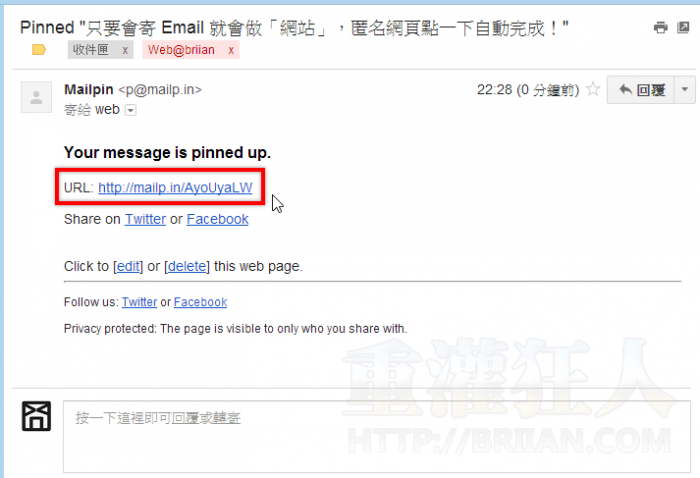
第3步 這是發佈出去的網頁內容範例,下方還很貼心的嵌入了 Facebook 留言板,讓大家一起討論。
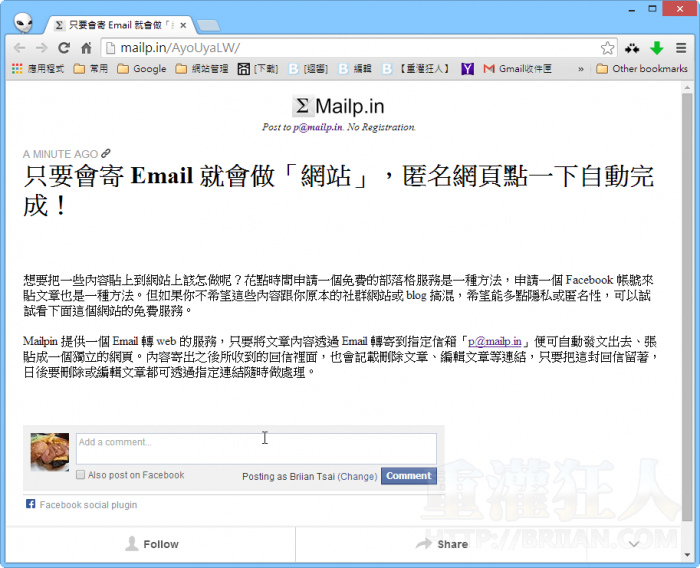
第4步 如果你以附加檔案的方式在 Email 中夾帶 Word, Excel, Powerpoint 或 PDF 等格式的檔案或各種圖片,Mailpin 網站一樣也會自動幫我們嵌入在網頁內容中,方便大家閱讀。
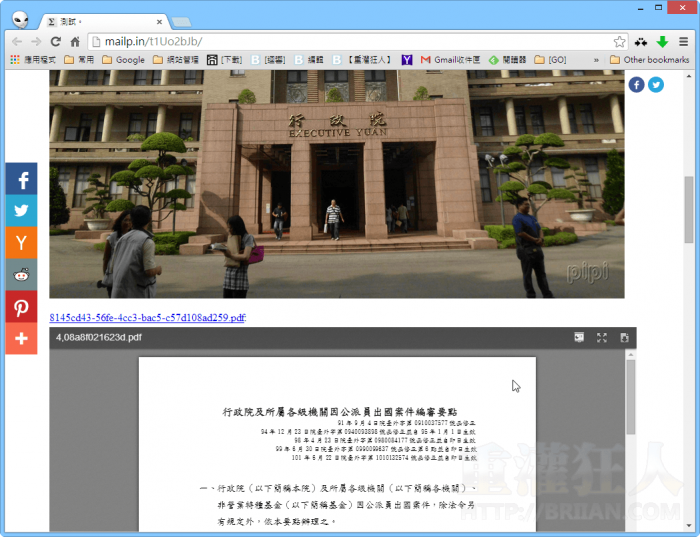
第5步 這是線上編輯視窗,雖然功能、按鈕都是英文,不過功能相當齊全。
如果你希望編輯好的內容可以被 Google 等搜尋引擎收錄,以便日後其他人可以透過搜尋的方式找到你的文章,請記得勾選最下方的「Allow Search Engine to index」。